・デザイン初心者の人
・グラフィックデザインを覚えたい人
目次
- 1 グラフィックデザインに必要なツール
- 2 Adobe Photoshop
- 3 初心者がPhotoshopを覚えるコツは?
- 4 初心者がPhotoshopで挫折しないためには?
- 5 Adobe Illustrator
- 6 初心者がIllustratorを覚えるコツは?
- 7 初心者がIllustratorで挫折しないためには?
- 8 Adobe InDesign
- 9 初心者がInDesignを覚えるコツは?
- 10 初心者がInDesignで挫折しないためには?
- 11 Figma
- 12 初心者がFigmaを覚えるコツは?
- 13 初心者がFigmaで挫折しないためには?
- 14 Canva
- 15 初心者がCanvaを覚えるコツは?
- 16 初心者がCanvaで挫折しないためには?
- 17 いちばん簡単なデザインツールは?
- 18 グラフィックデザインの模写におすすめのサイトは?
- 19 独学とスクールどっちが早く覚えられる?
- 20 さいごに
グラフィックデザインに必要なツール

Illustration by undefined from Ouch!
グラフィックデザインに必要なツールは、代表的なもので5つあります。
・Photoshop(有料)
・Illustrator(有料)
・InDesign(有料)
・Figma(無料)
・Canva(無料)
有料のツールと無料のツールがありますが、初心者はまず無料のものから試してみるといいと思います。
ここから各ツールについて、私の実体験も含めて詳しく説明したいと思います。
Adobe Photoshop
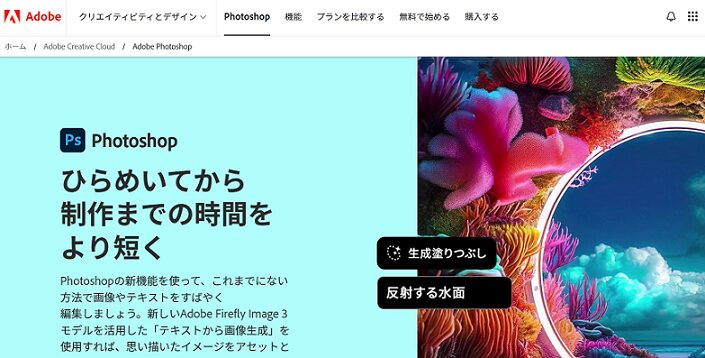
画像引用:Adobe Photoshop公式アプリ – 最先端のAI写真&デザインソフトウェア
Photoshopは、画像の編集・加工に特化したソフトウェアです。色調補正、不要な部分の削除、レイヤーを使った複雑な編集など、写真やデジタルアートに関する作業が行えます。Webデザインのモックアップを作成することも可能です。
Adobe Photoshop公式アプリ – 最先端のAI写真&デザインソフトウェア
- 主な機能: レイヤー操作、フィルター効果、ブラシツール、色補正、クローンスタンプなど
- 用途: 写真編集、デジタルアート、Webデザイン
- 料金:有料
初心者がPhotoshopを覚えるコツは?
最初に、YouTubeなど動画を見て手を動かしながら覚えると分かりやすいです。
Photoshopを覚えるおすすめの順番です。
①YouTubeや動画を見て、基本操作を覚える
②学習サイトでさらに覚える
③Photoshopの本で復習する
このなかで一番重要なのが、「操作して覚えること」です。
学習サイトは、補足的なものでも構いません。Photoshopを学ぶなら、この辺がおすすめです。
写真加工テクニック | chot.design
【ゼロからのPhotoshop】基本的な使い方から本格的な写真加工・合成テクニックまで (saruwakakun.com)
Photoshopの本は、だいぶ操作に慣れてきた頃に読むのがおすすめです。
Photoshopは写真の加工が得意なソフトなので、自分のデザインの引き出しになるような本が良いと思います。
練習する時間があまり無い方は、コツコツ続けられる5分ドリルもおすすめです。
初心者がPhotoshopで挫折しないためには?
最初からPhotoshopの全部の機能を使いこなそうと頑張ってしまうと、複雑なので挫折してしまいます。簡単で小さいものから少しずつ作り始めると良いと思います。
初心者には、簡単なバナーがおすすめです。
あとは、基本的な操作をざっくりと覚えるために、バナートレースにも挑戦してみましょう。
初心者には、カトウヒカルさんのバナートレースが超おすすめです!
【初級編】バナーデザインのトレースでPhotoshopをマスター|初心者のための「本当はむずかしくない」はじめてのPhotoshop| Adobe Blog
私もバナートレースを実践してみました。
Adobe Illustrator

画像引用:ベクターグラフィックソフトウェア – Adobe Illustrator
Illustratorは、ベクターグラフィックを作成するためのソフトです。ベクター形式では、デザインをどれだけ拡大・縮小しても画質が劣化しないため、ロゴやイラスト、アイコン、ポスターのデザインに最適です。
ベクターグラフィックソフトウェア – Adobe Illustrator
- 主な機能: ペンツール、シェイプビルダー、グラデーション、テキスト操作
- 用途: ロゴデザイン、イラスト制作、ポスター、アイコンデザイン
- 料金:有料
初心者がIllustratorを覚えるコツは?
Illustratorも、YouTubeなど動画を見て手を動かしながら覚えると分かりやすいです。
Illustratorを覚えるおすすめの順番です。基本的にPhotoshopと同じ順番です。
①YouTubeや動画を見て、基本操作を覚える
②学習サイトでさらに覚える
③Illustratorの本で復習する
Illustratorもやっぱり「習うより慣れろ」です。どこに何のツールがあるか、どんな機能が最低限必要なのかを、手を動かして感覚的に覚えると良いと思います。
学習サイトは、補足的なものでも構いません。illustratorを学ぶなら、このサイトがおすすめです。
③のIllustratorの本は、だいぶ操作に慣れてきた頃に読むのがおすすめです。
Illustratorの5分ドリルもあります。
初心者がIllustratorで挫折しないためには?
個人的にIllustratorでいちばん難しいのが、「ペンツールを使えるようになること」だと思っています。ペンツールが難しくて挫折する人もいるぐらいです。私は慣れるまで、かなり時間がかかりました・・・。
ペンツールが完璧に使いこなせなくても、操作しているうちに慣れます。80点ぐらいでも良いのでどんどん次に進みましょう。
初心者が始めてIllustratorで何かを作るなら、シンプルな名刺がおすすめです。
名刺のデザインは、文字や余白、レイアウトなど大事な要素が全て詰まっています。
Adobe InDesign
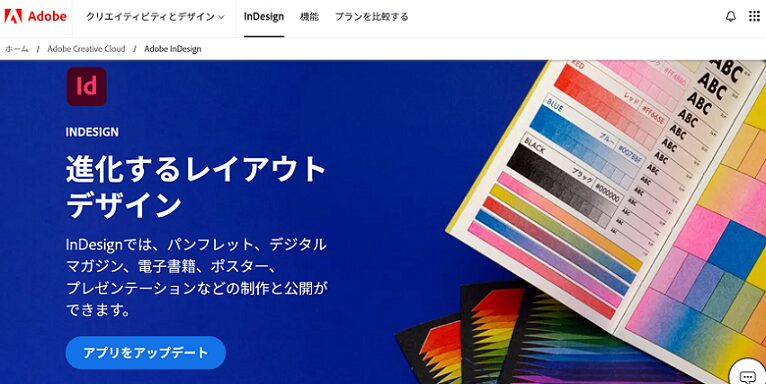
画像引用:レイアウトデザインとデスクトップパブリッシングソフトウェア | Adobe InDesign
InDesignは、主に印刷物のレイアウトデザインに使用されます。雑誌、パンフレット、書籍などの複雑なページデザインを作成するのに適しています。PhotoshopやIllustratorで作成した画像やイラストを組み合わせ、レイアウトを整えることができます。
レイアウトデザインとデスクトップパブリッシングソフトウェア | Adobe InDesign
- 主な機能: マスターページ、テキストフレーム、段組み、表作成
- 用途: 印刷物のデザイン(カタログ、パンフレット、ポスター)
- 料金:有料
初心者がInDesignを覚えるコツは?
InDesignも、YouTubeなど動画を見て手を動かしながら覚えると分かりやすいです。InDesignとIllustratorは似ているので、最初にIllustratorをマスターしておくと、InDesignを覚えるのが楽です。
InDesignを覚えるおすすめの順番です。
①YouTubeや動画を見て、基本操作を覚える
②学習サイトでさらに覚える
③Photoshopの本で復習する
ここも重要なのが、「操作して覚えること」です。
InDesignを覚えるなら、このサイトがおすすめです。
【初心者向け】InDesignの基本 まず最初に覚えるべき基礎を解説 | 321web
InDesignの本は、初心者向けがおすすめです。
初心者がInDesignで挫折しないためには?
雑誌を1ページからでも良いので、挑戦してみると良いと思います。
初心者が雑誌を丸ごとデザインしようととすると、かなり時間がかかるので、挫折する確率が上がります。
Figma
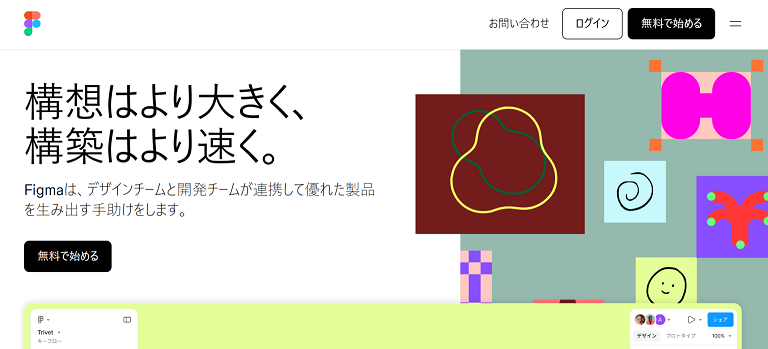
画像引用:Figma: コラボレーションインターフェースデザインツール
Figmaは、主にUI/UXデザインを行うためのクラウドベースのツールです。リアルタイムで複数のデザイナーが同時に作業できるため、コラボレーション作業に向いています。ウェブデザインのプロトタイプやアプリのモックアップ作成に広く使用されています。
Figma: コラボレーションインターフェースデザインツール
- 主な機能: 共同編集、プロトタイプ作成、コンポーネント、レスポンシブデザイン
- 用途: ウェブデザイン、UI/UXデザイン、プロトタイピング
- 料金:無料プランと有料プランあり
初心者がFigmaを覚えるコツは?
FigmaはPhotoshopやIllustratorに比べると、難易度が低いです。デザインを担当しないWEBディレクターも使っているソフトです。PowerPointが使えるならFigmaも使いこなせると思います。
YouTubeや動画をたくさん見れば自然と覚えられるので、まずはFigmaをどんどんさわってみましょう!
Figmaの学習なら、こちらがおすすめです。
はじめてのFigma使い方ガイド 基本からプロトタイプ共有まで完全デザイン | PhotoshopVIP
UI/UXデザインツール『Figma』入門 | chot.design
Figmaはアップデートが多いためか、Figmaの本はあまり売っていないんですよね・・・。
初心者がFigmaで挫折しないためには?
初心者向けの動画で勉強して、サムネイルなど簡単なものから作ると良いと思います!ボタンやアイコンなどパーツでも良いと思います!
カイクンさんの動画でFigmaを詳しく解説しています。カイクンさんのチャンネルは他にもUIデザインやWEBデザインについて解説しています。分かりやすくて超おすすめです!
Canva
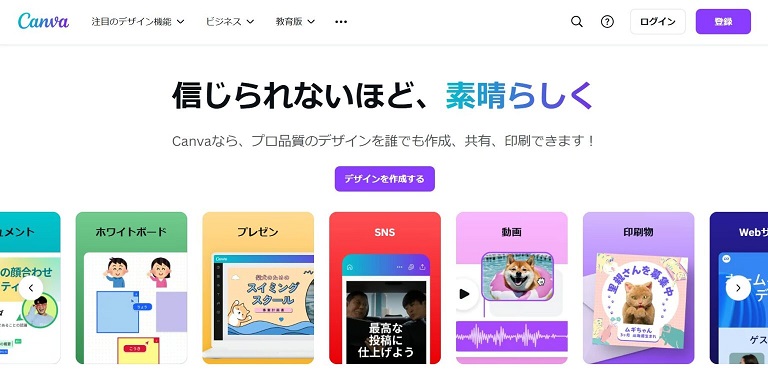
画像引用:ホーム – Canva
Canvaは、初心者でも簡単にグラフィックデザインができるオンラインツールです。豊富なテンプレートが用意されており、SNS用の画像、プレゼンテーション、ポスター、名刺などを短時間でデザインできます。デザインの専門知識がなくても、直感的に操作が可能です。
- 主な機能: テンプレート、ドラッグ&ドロップ操作、画像やフォントの選択
- 用途: SNS投稿、名刺、チラシ、プレゼン資料
- 料金:無料プランと有料プランあり
初心者がCanvaを覚えるコツは?
初心者はテンプレートを使ってデザインしてみましょう。テンプレートの使い方に慣れてきたら、写真やイラストを使ってオリジナルでデザインしてみましょう。
個人的には、Canvaに関する動画サイトを見たり、本を買ったりしなくても操作するだけで基礎的なことは覚えられるぐらい簡単なソフトだと思います。もしCanvaを仕事にしたい方や、詳しくなりたい方は、動画サイトを見たり本を買って読むと良いでしょう。
Canvaが学べるサイトなら、この辺がおすすめです。
https://saruwakakun.com/design/canva/newhome
Canvaは定期的にアップデートがあるので、公式サイトも見ておきましょう!
【公式】Canvaの使い方 | 初心者でも簡単!デザインの作り方 記事一覧
初心者がCanvaで挫折しないためには?
技術的な面で、Canvaで挫折する確率は低いです。チラシでもポスターでも何でも構わないので、自分が好きな分野を選んで練習しましょう。
挫折しないために何かあるとすれば「初心者が最初から高単価案件を狙わないこと」だと思います。デザインの実績がゼロの状態で、Canvaで仕事を取るのはなかなか難しいです。
まずはCanvaをさわってみて、分からないことがあればネットで調べたり初心者向けの動画を見ることから始めると良いと思います!
グラフィックデザインのツールついては、以上です。
ここからは、よくある質問に答えていきたいと思います。
いちばん簡単なデザインツールは?
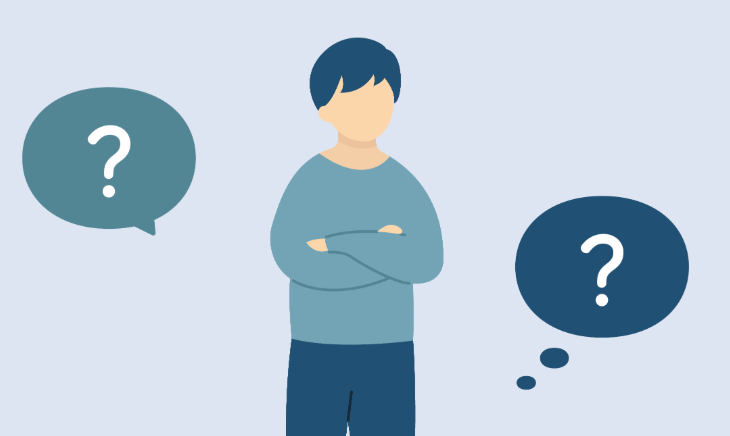
今回紹介したツールだと、Canvaがいちばん簡単です。
全くの未経験でも1週間毎日練習すれば、基礎的なことは覚えられると思います。
グラフィックデザインの模写におすすめのサイトは?
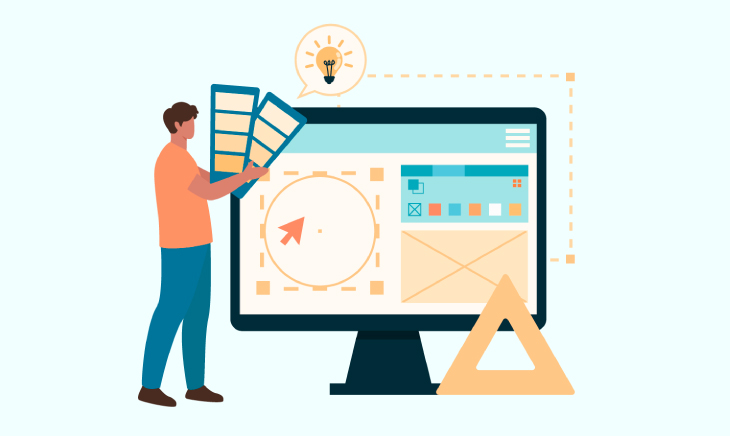
デザインは、模写することで上達します。ピンタレストは私がよく使うサイトで、色んなジャンルのデザインが検索できます。ピンタレストで良さそうなデザインを模写してみましょう。
あとは難易度が高いですが、この辺りのサイトもお手本として見ておくと良いと思います。日常的に良いデザインを見ると、引き出しが増えます。
パンフレット&チラシデザイン見本帳 (desinfinity.net)
FAJP / フライヤー・チラシのグラフィックデザイン参考サイト (flyer-jp.com)
最近のトレンドを知るために、海外のデザインも参考になります!
Dribbble – Discover the World’s Top Designers & Creative Professionals
独学とスクールどっちが早く覚えられる?

ここは個人差があるので難しい問題ですが、早く覚えるにはスクールが一般的に有利です。独学でも効率よく進めれば早期習得が可能です。
デザインソフトの習得について、独学とスクールにはそれぞれメリットがあります。
- スクール:体系的なカリキュラムや専門家の指導があるため、効率よく短期間で習得できることが多いです。特に質問や不明点をすぐに解消できる点が強みです。
- 独学:自分のペースで学べ、費用が抑えられます。ただし、効率的な学習方法を見つけるまでに時間がかかることもあります。
オンラインスクールと対面式のスクールなら、費用が比較的安く、通学のいらないオンラインスクールが学びやすいと思います。
さいごに
デザインに興味のある方は、社会人向けオンライン学習コミュニティのSchoo(スクー)がおすすめです!
7000本の授業が見放題で、7日間お試し無料です。
Adobeのソフトを学ぶならこちらからどうぞ。
アドビソフト+動画講座受講セット 最大82%OFF〜

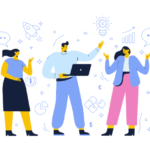

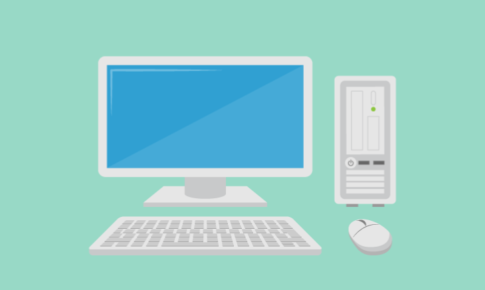


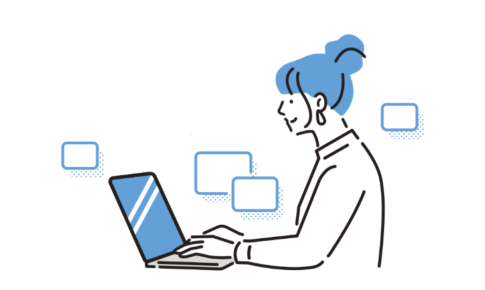
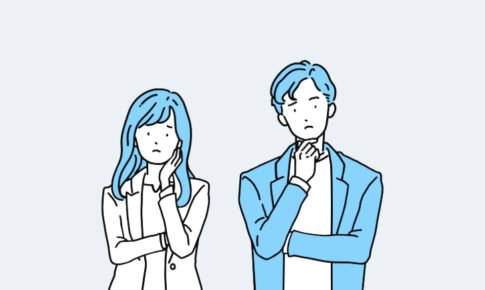
グラフィックデザイナー/WEBデザイナーのアマノです。
「グラフィックデザインをこれから覚えよう」と思っても、デザイン初心者は何のツールを使えばいいか分からないですよね。